数学の数式に従うかどうか
みなさん、こんにちは!
B-CHANです。
iPhoneには「計算機」というアプリが内蔵されています。
まあ要するに電卓です。
でもこのアプリ、普通の電卓と計算の答えが違います。
例えば、普通の電卓を用意して、
2 + 3 × 4 =
の順番でボタンをしてみてください。
2

+

3

×

4

=

はい、答えは20ですね。
上の写真でわかるように、
2 +3 ×
を打ち込んだ時点で、答えが5と表示され、それに4を掛けているので、答えは20になります。
打ち込んだ順番にどんどん計算されていきます。
一方のiPhoneの計算機。
2
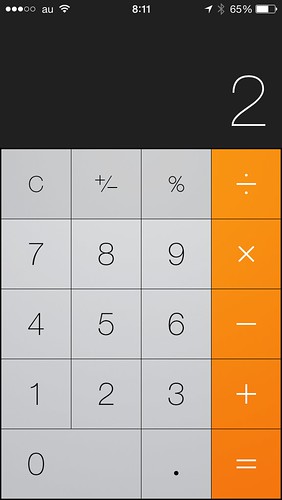
+
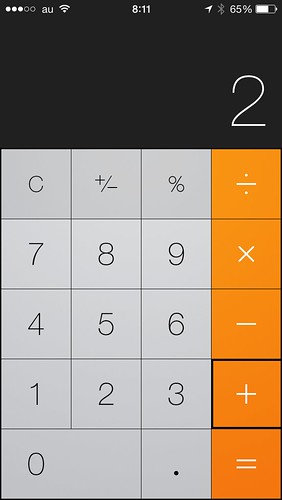
3
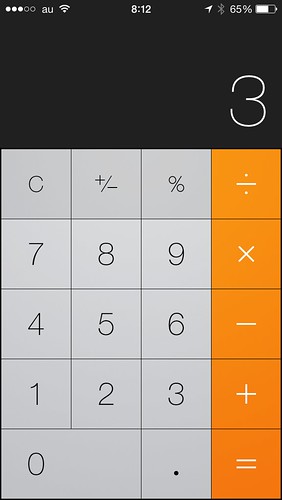
×
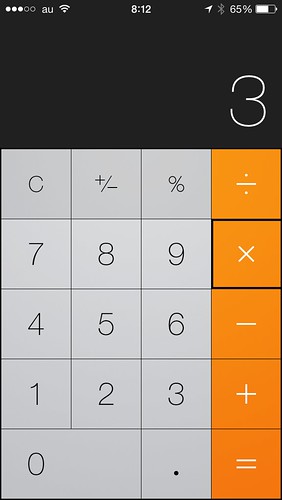
4
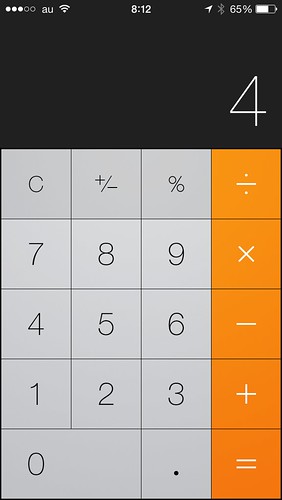
=
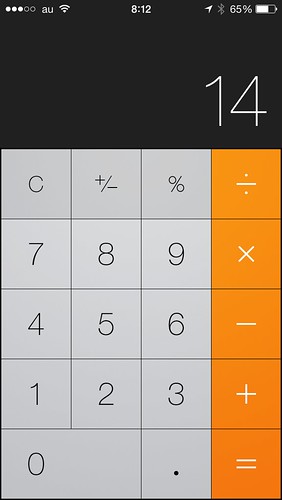
はい、答えは14です。
普通の電卓と違って、途中の段階では答えは表示されません。
最後まで打ち終えてから答えが表示されます。
なので、きちんと数学の数式のルールに従って入力ができます。
数式のルールというのは、掛け算、割り算は先に行うと言うモノですね。
しかし、同じ計算機とは言え、一般の電卓とiPhoneの計算機アプリとでは、数式によって、このように答えが違ってしまうこともあるので、打ち込むときには知っておいたほうが良いでしょう。
数式のルールに合っているiPhoneの計算機が良いのかと言えば、そうとも言い切れません。
電卓は、途中の段階でも都度、答えを表示してくれるので、多くの数を積み上げていくような計算などでは便利だったりします。
また、経理の仕事のように、足し算、引き算が中心になる職場では、電卓は非常に便利ですね。
計算機アプリの便利な使い方
ちなみに、iPhoneの画面を下からスワイプすると、コントロールセンターが登場します。
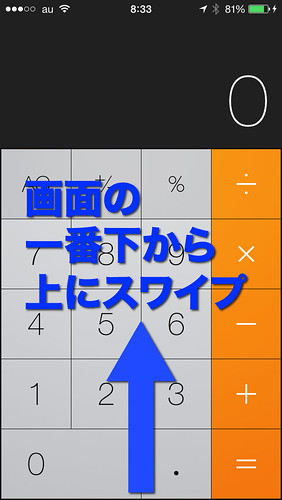
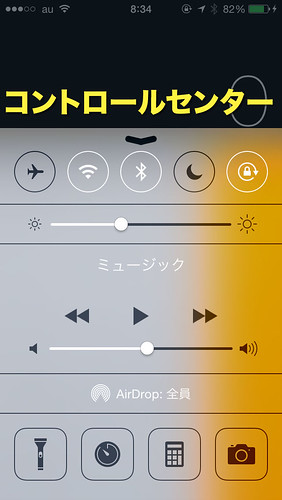
コントロールセンターにある回転ロックボタンを押してロックを解除(オフ)します。
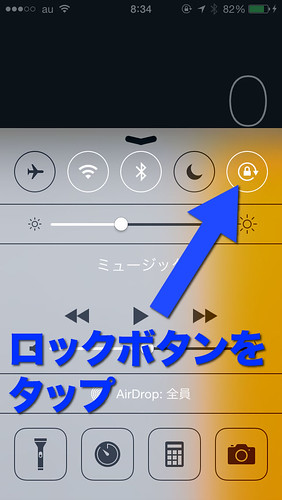

するとiPhoneを横にできます。
横にすると、計算機アプリも横画面タイプに変身します。
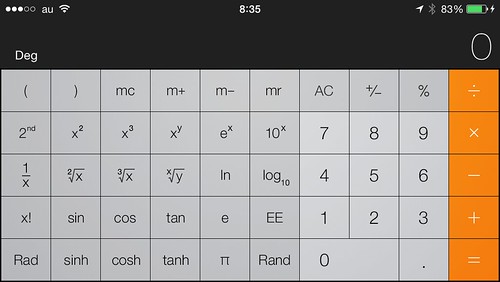
いわゆる関数電卓です。
よく見るとカッコのキーもあるので、カッコ付きの数式も入力できますね。
あと、長い数値を入力している時に打ち間違いをした場合、数字が表示されている部分を左右のどちらかにフリックしてみてください。
1文字消して打ち直せます。
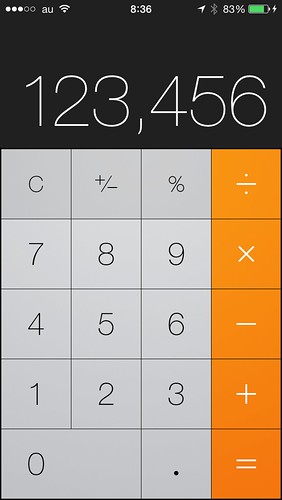
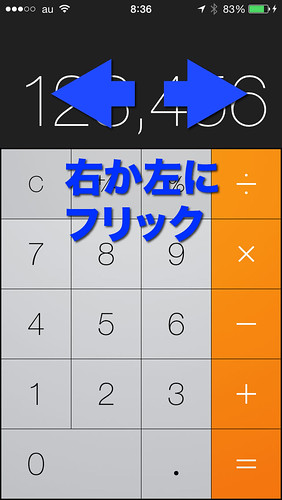
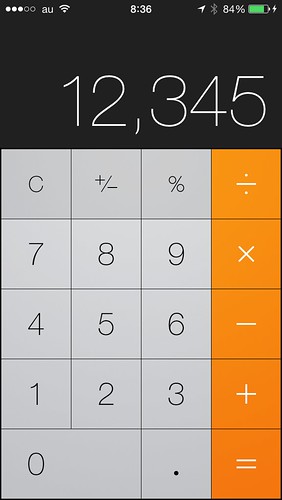
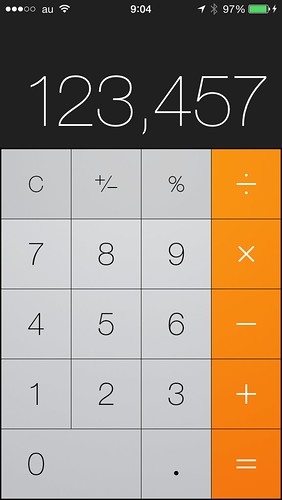
それから、表示されている数値を長押しすると「コピー」ボタンが現れるので、それをタップすると数値をコピーできます。
他のアプリで長押しすると「ペースト」ボタンが現れるのでタップすると、貼り付けることができます。
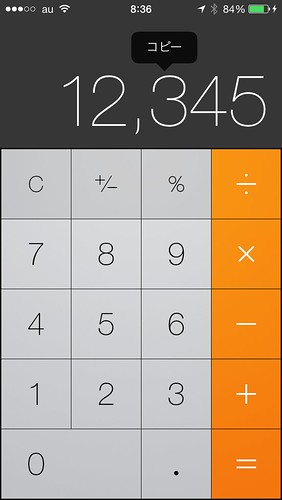
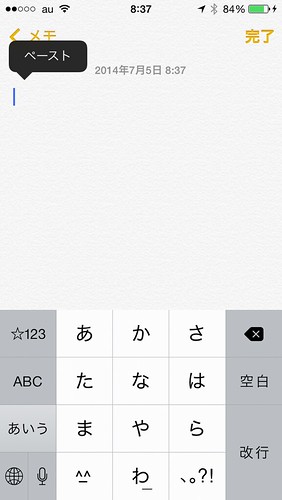
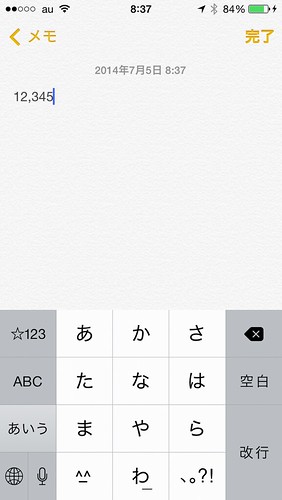
というわけで、iPhoneの計算機の注意点と便利な使い方を書いてみました。
知らなかった人は誰かに自慢してください!
ちなみに電卓にはカシオ系とシャープ系があって、キヤノン、シチズン、オーロラなど、多くのメーカーはシャープ系なんですよね。
キーの配列とか仕様とか。
まあボクはどっちでもいいんですが、いま気に入って使ってるのがこれ。
性能、大きさ、打鍵感、重さ、ボタン配列、画面の角度可変など、悩みに悩んで数年前に買ったモノです。
いや〜今は手に入らないですねえ。
後継機はこれっぽいですが、画面が固定になっていますね。
ちなみに一回り大きいのはこれ。持ち運びはツライですが入力しやすいです。


